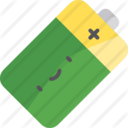ios16系统怎么降回去-ios16系统降级到ios15教程
ios16正式版已经上线,很多玩家为了尝鲜已经第一时间更新,但是不同机型适配不同,有的小伙伴已经发现卡顿、发热等问题,小编这里也是准备了详细的ios16系统降级到ios15教程,快来看看吧!
注意:这个方法主要针对已升级iOS 16系统后想完美降级至iOS 15系统的用户,如果你的iPhone已经出现白苹果,并且之前有iTunes备份的话,也是可以通过这个方法恢复资料的。
在正常情况下,从高版本系统降到低版本系统,无法保资料,比如:iOS 16系统备份的资料是无法恢复还原到iOS 15上面的,所以我们需要做下适当的修改才可以。千万不要直接用爱思保资料降级,可能会白苹果。
首先我们需要在电脑下载并安装苹果的iTunes应用,没有的请自行百度下载安装。安装完成后打开iTunes,再将iPhone连接至电脑,用iTunes对iPhone进行备份,备份的时候选择备份到本电脑,并记住备份时间。

备份完成后,我们需要先在电脑上找到这个备份文件夹,因Windows系统不同,备份文件路径也不同:
win7默认备份位置:
C盘:\Users\计算机用户名\AppData\Roaming\AppleComputer\MobileSync\Backup\
win10默认备份位置:
C盘:\用户\admin\AppData\Roaming\AppleComputer\MobileSync\Backup\
根据备份时间找到最新的备份文件(比如小编的是9月14日早上10点41分备份就选择这个),双击打开文件夹,往下拉找到info.plist右击这个文件,选择用记事本打开。


在记事本内使用键盘快捷键“Ctrl+F”呼出查找框,输入“Product Version”查找该文件位置,将“16.0”修改为“15.7”(想降级到iOS 15.6.1就改为15.6.1),再关闭记事本,选择保存。如图:

注:如果找不到info.plist文件的话,要先点文件夹顶部的查看--将右边的“隐藏项目”打钩。

修改完备份文件后,接下来就非常简单了。只要打开爱思助手,在智能刷机页面下载iOS 15.7正式版系统固件,下载完成后直接选择常规快速刷机(注意:切勿选择保资料刷机,容易出现白苹果)。

等待刷机完成,iPhone到了激活界面之后,我们再打开iTunes,点击恢复备份,选择刚刚已经修改过的备份文件,等待备份完成即可。

经过小编测试,使用这个方法恢复备份后所有的资料都可以完整恢复,包括照片、通讯录、微信/QQ聊天记录等,甚至连微信号都不需要重新登录,直接打开就能与好友聊天了。
以上就是本次iOS 16屏蔽更新和完美降级iOS 15系统的教程啦,赶紧分享给你身边需要的朋友吧!
热门攻略
-

知到智慧树官网入口-知到网页版登录地址
2023-06-02 -
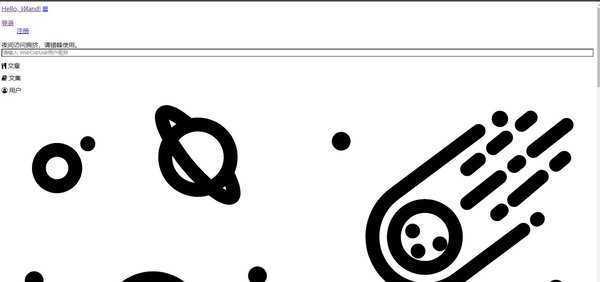
wland看文入口2023-wland看文入口2023官方地址
2023-04-28 -

海棠文学城线上官方网站入口地址-海棠文学城官方入口
2023-03-06 -

dnf次元回廊各阶段奖励-dnf次元回廊材料数量
2023-05-12 -

汉末霸业实战战术贴
2022-04-14 -

无畏契约怎么解锁英雄-无畏契约怎么如何领取免费英雄
2023-06-28 -

instagram262版本在哪下载-instagram262版本下载地址
2023-08-01 -

战歌竞技场快速上分阵容推荐-战歌竞技场快速上分阵容推荐
2023-10-12 -

原神祭神奏上破除结界顺序怎么看-原神祭神奏上破除结界顺序介绍
2023-04-17 -

tentaclelocker口香糖女孩-tentaclelocker口香糖女孩解锁
2022-05-30